BMW Z4 2016 Manual do condutor (in Portuguese)
Manufacturer: BMW, Model Year: 2016, Model line: Z4, Model: BMW Z4 2016Pages: 304, PDF Size: 7.45 MB
Page 151 of 304
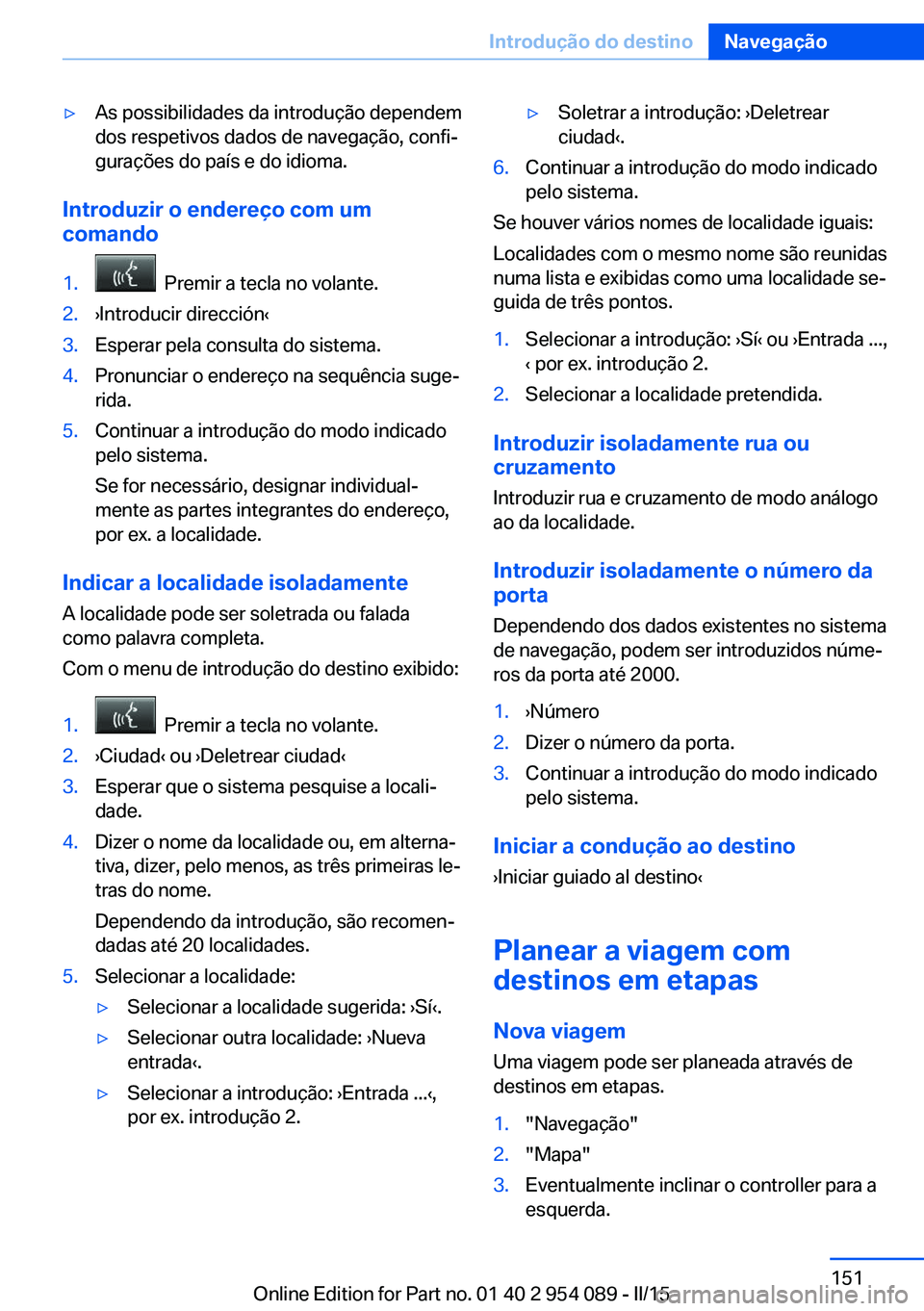
▷As possibilidades da introdução dependem
dos respetivos dados de navegação, confi‐
gurações do país e do idioma.
Introduzir o endereço com um
comando
1. Premir a tecla no volante.2.›Introducir dirección‹3.Esperar pela consulta do sistema.4.Pronunciar o endereço na sequência suge‐
rida.5.Continuar a introdução do modo indicado
pelo sistema.
Se for necessário, designar individual‐
mente as partes integrantes do endereço,
por ex. a localidade.
Indicar a localidade isoladamente
A localidade pode ser soletrada ou falada
como palavra completa.
Com o menu de introdução do destino exibido:
1. Premir a tecla no volante.2.›Ciudad‹ ou ›Deletrear ciudad‹3.Esperar que o sistema pesquise a locali‐
dade.4.Dizer o nome da localidade ou, em alterna‐
tiva, dizer, pelo menos, as três primeiras le‐
tras do nome.
Dependendo da introdução, são recomen‐
dadas até 20 localidades.5.Selecionar a localidade:▷Selecionar a localidade sugerida: ›Sí‹.▷Selecionar outra localidade: ›Nueva
entrada‹.▷Selecionar a introdução: ›Entrada ...‹,
por ex. introdução 2.▷Soletrar a introdução: ›Deletrear
ciudad‹.6.Continuar a introdução do modo indicado
pelo sistema.
Se houver vários nomes de localidade iguais:
Localidades com o mesmo nome são reunidas
numa lista e exibidas como uma localidade se‐
guida de três pontos.
1.Selecionar a introdução: ›Sí‹ ou ›Entrada ...,
‹ por ex. introdução 2.2.Selecionar a localidade pretendida.
Introduzir isoladamente rua ou
cruzamento
Introduzir rua e cruzamento de modo análogo
ao da localidade.
Introduzir isoladamente o número da
porta
Dependendo dos dados existentes no sistema
de navegação, podem ser introduzidos núme‐
ros da porta até 2000.
1.›Número2.Dizer o número da porta.3.Continuar a introdução do modo indicado
pelo sistema.
Iniciar a condução ao destino
›Iniciar guiado al destino‹
Planear a viagem com
destinos em etapas
Nova viagem Uma viagem pode ser planeada através de
destinos em etapas.
1."Navegação"2."Mapa"3.Eventualmente inclinar o controller para a
esquerda.Seite 151Introdução do destinoNavegação151
Online Edition for Part no. 01 40 2 954 089 - II/15
Page 152 of 304

4. "Navegação"5."Inserir novo destino"6.Selecionar o tipo de introdução de destino.7.Introduzir o destino da etapa.8."Iniciar navegação"
Introduzir o destino da etapa
Para uma viagem podem ser introduzidos
30 destinos de etapas, no máximo.
1."Inserir novo destino"2.Selecionar o tipo de introdução de destino.3.Introduzir o destino da etapa.4."Adicionar como outro dest."
O destino da etapa é introduzido na lista de
destinos e está marcado.5.Rodar o controller até que destino da etapa
apareça na lista no local desejado.6.Premir o controller.
Iniciar a viagem
1.Após a introdução de todas as etapas do
itinerário, marcar o primeiro destino.
Se por ex. no início da condução ao des‐
tino o segundo destino estiver marcado, o
primeiro destino será ignorado.2."Iniciar navegação"
O símbolo indica a etapa ativa
.
Memorizar a viagem Na lista de viagens podem ser memorizadas
até 30 viagens. Eventualmente apagar viagens
existentes para poder memorizar novas via‐
gens.1.Aceder a "Opções".2."Guardar o itinerário"3.Introduzir os nomes para a viagem.4."OK"
Selecionar a viagem memorizada
1."Navegação"2."Itinerários guardados"3.Selecionar a viagem.4."Iniciar navegação"
Inverter o sentido da viagem
Os destinos das etapas são mostrados em or‐
dem inversa na lista.
1."Mapa"2. "Navegação"3.Aceder a "Opções".4."Inverter ordem destinos"
Opções dos destinos de etapas
1."Mapa"2. "Navegação"3."Visualizar todas as etapas"4.Selecionar o destino da etapa.▷"Editar o destino"▷"Reordenar etapas": deslocar o destino
da etapa na lista.▷"Apagar etapa"▷"Seguir para próx. destino"
Para determinadas viagens não estão disponí‐
veis algumas opções.
Apagar a viagem memorizada
1."Navegação"2."Itinerários guardados"3.Marcar a viagem desejada.Seite 152NavegaçãoIntrodução do destino152
Online Edition for Part no. 01 40 2 954 089 - II/15
Page 153 of 304
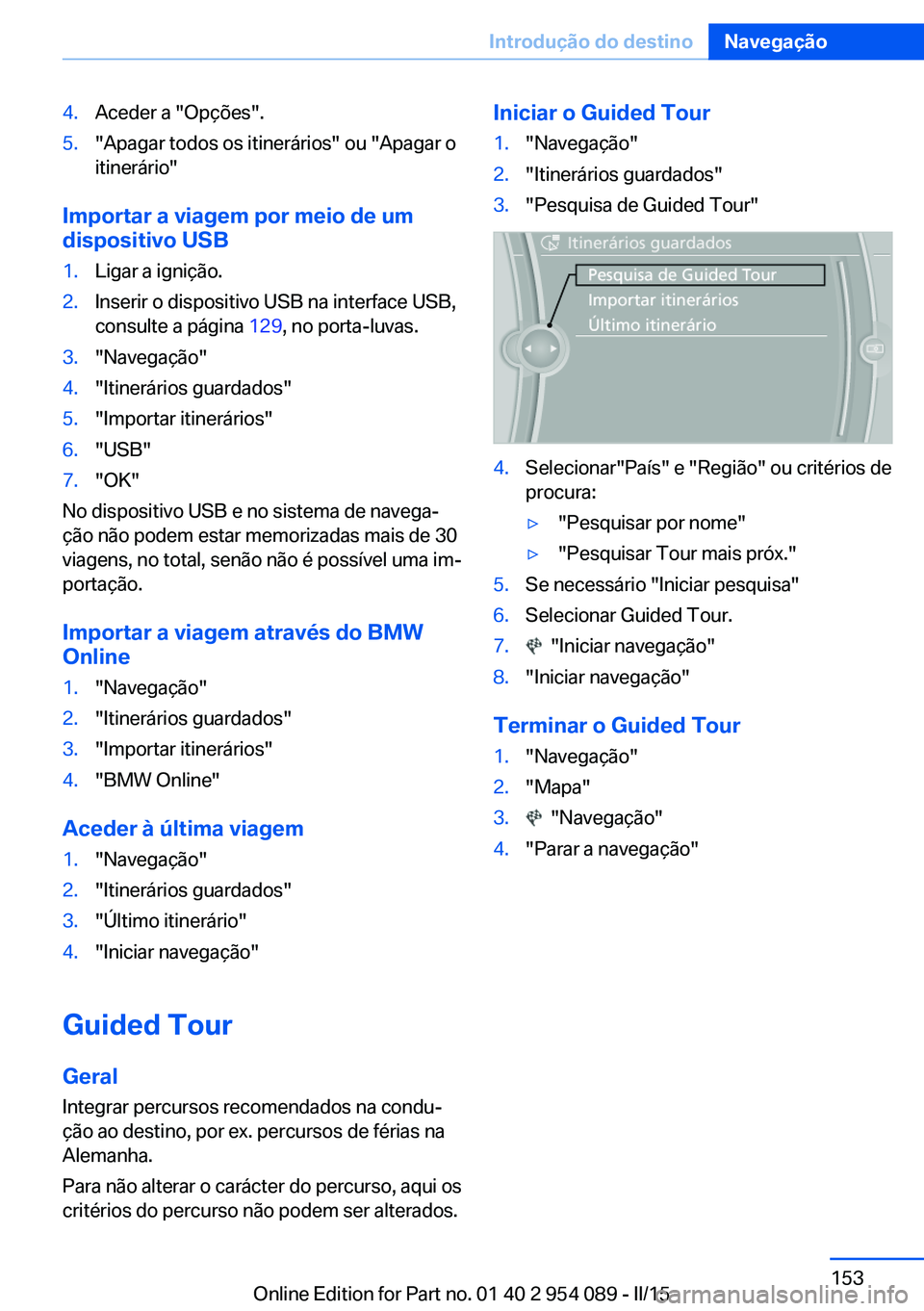
4.Aceder a "Opções".5."Apagar todos os itinerários" ou "Apagar o
itinerário"
Importar a viagem por meio de um
dispositivo USB
1.Ligar a ignição.2.Inserir o dispositivo USB na interface USB,
consulte a página 129, no porta-luvas.3."Navegação"4."Itinerários guardados"5."Importar itinerários"6."USB"7."OK"
No dispositivo USB e no sistema de navega‐
ção não podem estar memorizadas mais de 30
viagens, no total, senão não é possível uma im‐
portação.
Importar a viagem através do BMW
Online
1."Navegação"2."Itinerários guardados"3."Importar itinerários"4."BMW Online"
Aceder à última viagem
1."Navegação"2."Itinerários guardados"3."Último itinerário"4."Iniciar navegação"
Guided Tour
Geral
Integrar percursos recomendados na condu‐
ção ao destino, por ex. percursos de férias na
Alemanha.
Para não alterar o carácter do percurso, aqui os
critérios do percurso não podem ser alterados.
Iniciar o Guided Tour1."Navegação"2."Itinerários guardados"3."Pesquisa de Guided Tour"4.Selecionar"País" e "Região" ou critérios de
procura:▷"Pesquisar por nome"▷"Pesquisar Tour mais próx."5.Se necessário "Iniciar pesquisa"6.Selecionar Guided Tour.7. "Iniciar navegação"8."Iniciar navegação"
Terminar o Guided Tour
1."Navegação"2."Mapa"3. "Navegação"4."Parar a navegação"Seite 153Introdução do destinoNavegação153
Online Edition for Part no. 01 40 2 954 089 - II/15
Page 154 of 304
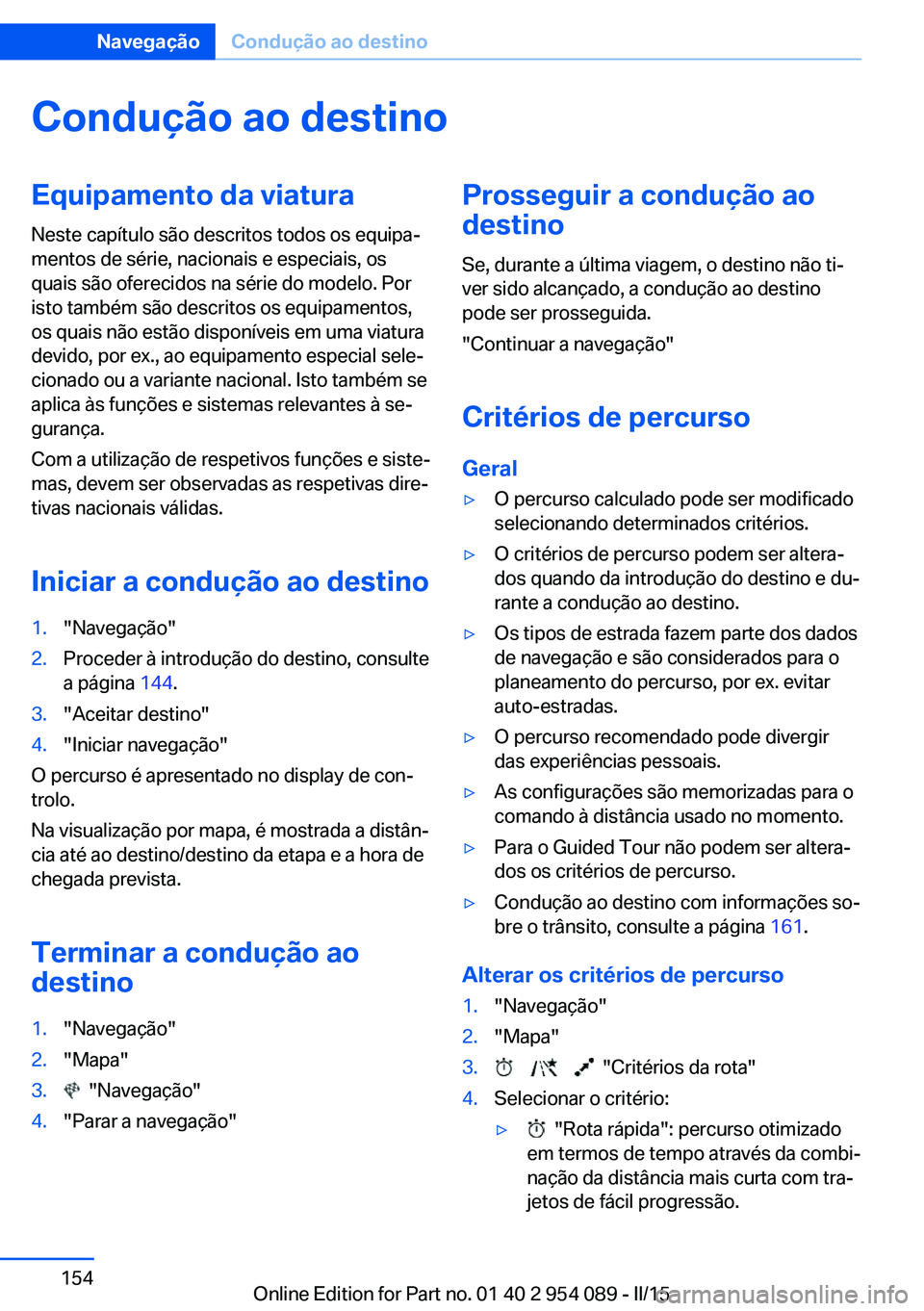
Condução ao destinoEquipamento da viaturaNeste capítulo são descritos todos os equipa‐
mentos de série, nacionais e especiais, os
quais são oferecidos na série do modelo. Por
isto também são descritos os equipamentos,
os quais não estão disponíveis em uma viatura
devido, por ex., ao equipamento especial sele‐
cionado ou a variante nacional. Isto também se
aplica às funções e sistemas relevantes à se‐
gurança.
Com a utilização de respetivos funções e siste‐
mas, devem ser observadas as respetivas dire‐
tivas nacionais válidas.
Iniciar a condução ao destino1."Navegação"2.Proceder à introdução do destino, consulte
a página 144.3."Aceitar destino"4."Iniciar navegação"
O percurso é apresentado no display de con‐
trolo.
Na visualização por mapa, é mostrada a distân‐
cia até ao destino/destino da etapa e a hora de
chegada prevista.
Terminar a condução ao
destino
1."Navegação"2."Mapa"3. "Navegação"4."Parar a navegação"Prosseguir a condução ao
destino
Se, durante a última viagem, o destino não ti‐
ver sido alcançado, a condução ao destino
pode ser prosseguida.
"Continuar a navegação"
Critérios de percurso Geral▷O percurso calculado pode ser modificado
selecionando determinados critérios.▷O critérios de percurso podem ser altera‐
dos quando da introdução do destino e du‐
rante a condução ao destino.▷Os tipos de estrada fazem parte dos dados
de navegação e são considerados para o
planeamento do percurso, por ex. evitar
auto-estradas.▷O percurso recomendado pode divergir
das experiências pessoais.▷As configurações são memorizadas para o
comando à distância usado no momento.▷Para o Guided Tour não podem ser altera‐
dos os critérios de percurso.▷Condução ao destino com informações so‐
bre o trânsito, consulte a página 161.
Alterar os critérios de percurso
1."Navegação"2."Mapa"3. "Critérios da rota"4.Selecionar o critério:▷ "Rota rápida": percurso otimizado
em termos de tempo através da combi‐
nação da distância mais curta com tra‐
jetos de fácil progressão.Seite 154NavegaçãoCondução ao destino154
Online Edition for Part no. 01 40 2 954 089 - II/15
Page 155 of 304

▷ "Rota ECO PRO" ou "Rota
eficiente": combinação otimizada do
percurso mais rápido e curto possível.▷ "Atalho": curta distância sem consi‐
derar o tempo.▷"Rotas alternativas": sempre que pos‐
sível, os percursos alternativos serão
sugeridos com a condução ao destino
ativada.
As diversas sugestões estão marcadas
a cores.5.Se necessário, selecionar critérios comple‐
mentares do percurso:▷"Evitar auto-estradas": as auto-estra‐
das são evitadas, tanto quanto possí‐
vel.▷"Evitar portagens": as vias com porta‐
gem são evitadas, tanto quanto possí‐
vel.▷"Evitar taxas (vinheta)": as vias com
obrigação de compra de vinhetas são
evitadas, tanto quanto possível.▷"Evitar ferries": ferry-boats são evita‐
dos, tanto quanto possível.
Percurso
Durante a condução ao destino há várias vistas
do percurso à disposição:
▷Visualização por setas.▷Lista dos trechos de percurso.▷Visualização por mapa, consulte a pá‐
gina 157.Visualização por setas
Durante a condução ao destino, são indicadas
as seguintes informações:▷Seta grande: sentido atual da marcha.▷Nome da rua transitada atualmente.▷Seta pequena: indicação da próxima altera‐
ção de sentido.▷Vista de cruzamento.▷Informação sobre a faixa de rodagem.▷Informação sobre o trânsito.▷Distância até à próxima alteração de sen‐
tido.▷Nome da rua na próxima mudança de dire‐
ção.
Informação sobre a faixa de rodagem
No caso de vias com diversas faixas de roda‐
gem, na visualização por setas as faixas reco‐
mendadas estão marcadas com um triângulo.
▷Triângulo a cheio: faixa ideal.▷Triângulo vazio: faixa também possível.
Mas em breve poderá ser necessário mu‐
dar de faixa.
Indicar as listas dos trechos de
percurso
Com a condução ao destino ativada pode ser
exibida uma lista dos trechos do percurso. Por
cada segmento do percurso são exibidas a dis‐
tância ainda a percorrer e as informações de
trânsito.
1."Navegação"2."Perfil da rota"3.Marcar o trecho do percurso.
A secção do itinerário é exibida no ecrã di‐
vidido.Seite 155Condução ao destinoNavegação155
Online Edition for Part no. 01 40 2 954 089 - II/15
Page 156 of 304

Evitar um trecho do percursoCalcular um novo percurso para um trecho do
percurso.1."Navegação"2."Perfil da rota"3."Criar nova rota para"4.Rodar o Controller. Introduzir o número de
quilómetros pretendidos para a distância a
que se deve regressar ao percurso original.5.Premir o Controller.
Anular a realização de desvios
Se já não for possível fazer desvios ao troço dopercurso:
1."Navegação"2."Perfil da rota"3."Nova rota para:"4."Cancelar a nova rota"
Recomendação de
abastecimento
O restante alcance é calculado e, se necessá‐
rio, exibidos os postos de abastecimento ao
longo do percurso.
Mesmo com os mais recentes dados de nave‐
gação, podem ser alteradas informações sobre
determinados destinos especiais, por. ex. os
postos de abastecimento podem não estar em
funcionamento.1."Navegação"2."Perfil da rota"3."Info estações serviços"
É exibida uma lista com os postos de abas‐
tecimento.4.Marcar o posto de abastecimento.
A posição do tanque é exibida no ecrã divi‐
dido.5.Selecionar o posto de abastecimento.6. Selecionar o símbolo.7."Iniciar navegação": é iniciada a condução
ao posto de abastecimento selecionado.
"Adicionar como outro dest.": o posto de
abastecimento é inserido no percurso.
Condução ao destino através
de informações por voz
Ativar/desativar as informações por
voz
A configuração é memorizada para o comando
à distância usado no momento.
1."Navegação"2."Mapa"3. "Indicações por voz"
Repetir a informação por voz
1."Navegação"2."Mapa"3. Marcar o símbolo.4.Premir o Controller duas vezes.
Volume de som das informações por
voz
Rodar o botão do volume durante a informação
por voz até se obter o volume sonoro dese‐
jado.
Seite 156NavegaçãoCondução ao destino156
Online Edition for Part no. 01 40 2 954 089 - II/15
Page 157 of 304
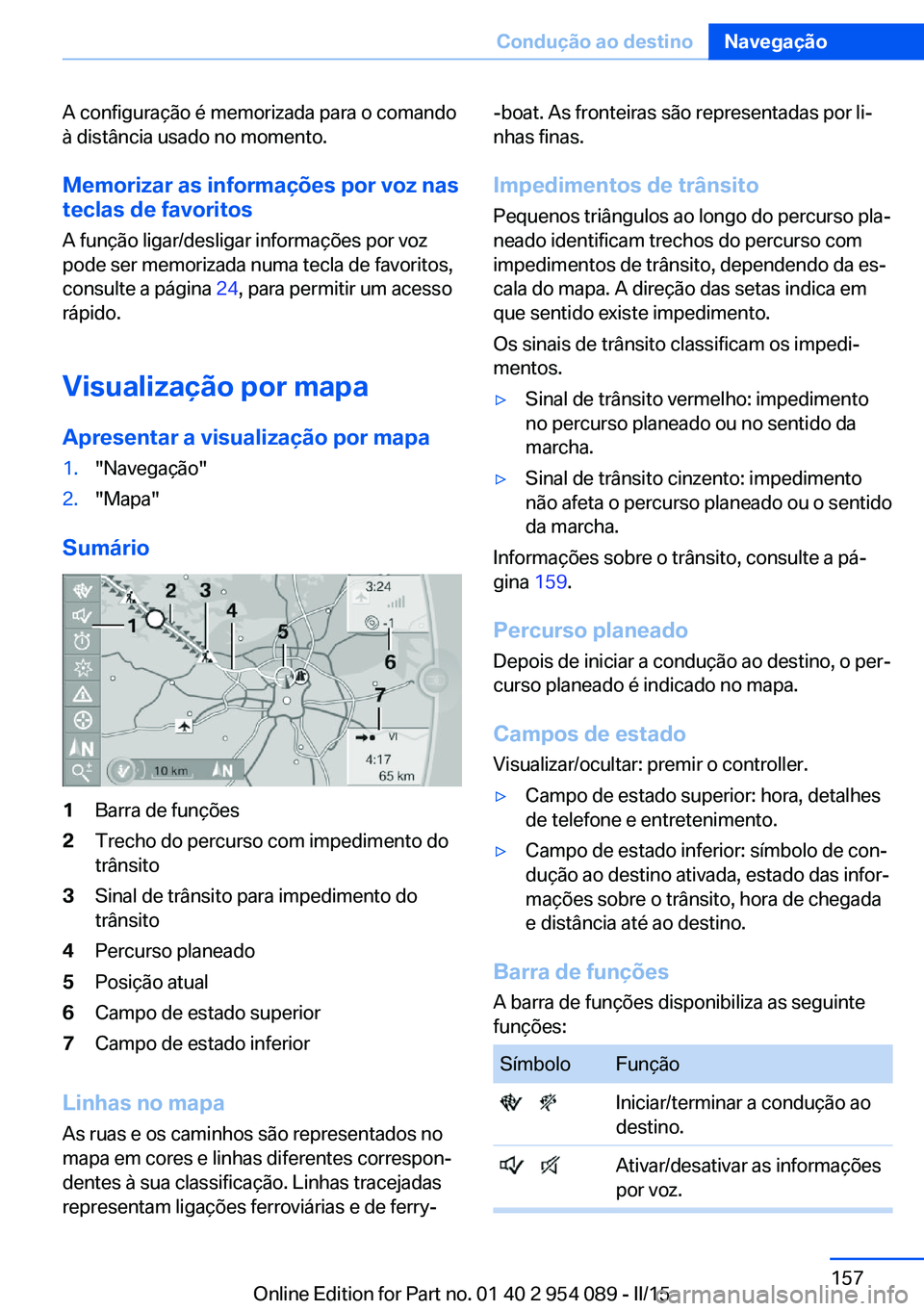
A configuração é memorizada para o comando
à distância usado no momento.
Memorizar as informações por voz nasteclas de favoritos
A função ligar/desligar informações por voz pode ser memorizada numa tecla de favoritos,
consulte a página 24, para permitir um acesso
rápido.
Visualização por mapaApresentar a visualização por mapa1."Navegação"2."Mapa"
Sumário
1Barra de funções2Trecho do percurso com impedimento do
trânsito3Sinal de trânsito para impedimento do
trânsito4Percurso planeado5Posição atual6Campo de estado superior7Campo de estado inferior
Linhas no mapa
As ruas e os caminhos são representados no
mapa em cores e linhas diferentes correspon‐
dentes à sua classificação. Linhas tracejadas
representam ligações ferroviárias e de ferry-
-boat. As fronteiras são representadas por li‐
nhas finas.
Impedimentos de trânsito
Pequenos triângulos ao longo do percurso pla‐
neado identificam trechos do percurso com
impedimentos de trânsito, dependendo da es‐
cala do mapa. A direção das setas indica em
que sentido existe impedimento.
Os sinais de trânsito classificam os impedi‐
mentos.▷Sinal de trânsito vermelho: impedimento
no percurso planeado ou no sentido da
marcha.▷Sinal de trânsito cinzento: impedimento
não afeta o percurso planeado ou o sentido
da marcha.
Informações sobre o trânsito, consulte a pá‐
gina 159.
Percurso planeado Depois de iniciar a condução ao destino, o per‐
curso planeado é indicado no mapa.
Campos de estado Visualizar/ocultar: premir o controller.
▷Campo de estado superior: hora, detalhes
de telefone e entretenimento.▷Campo de estado inferior: símbolo de con‐
dução ao destino ativada, estado das infor‐
mações sobre o trânsito, hora de chegada
e distância até ao destino.
Barra de funções
A barra de funções disponibiliza as seguinte
funções:
SímboloFunção Iniciar/terminar a condução ao
destino. Ativar/desativar as informações
por voz.Seite 157Condução ao destinoNavegação157
Online Edition for Part no. 01 40 2 954 089 - II/15
Page 158 of 304
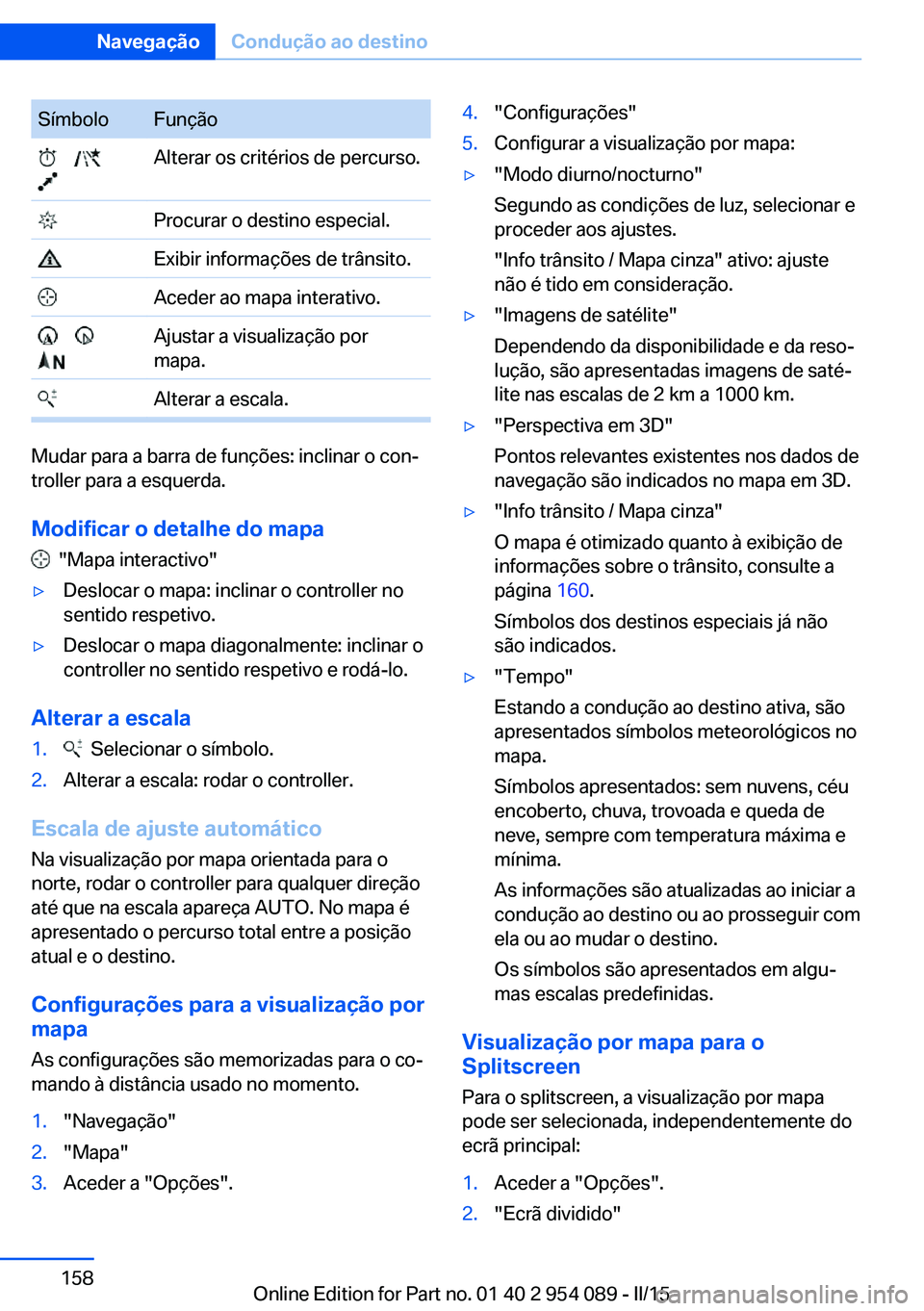
SímboloFunção
Alterar os critérios de percurso. Procurar o destino especial. Exibir informações de trânsito. Aceder ao mapa interativo.
Ajustar a visualização por
mapa. Alterar a escala.
Mudar para a barra de funções: inclinar o con‐
troller para a esquerda.
Modificar o detalhe do mapa
"Mapa interactivo"
▷Deslocar o mapa: inclinar o controller no
sentido respetivo.▷Deslocar o mapa diagonalmente: inclinar o
controller no sentido respetivo e rodá-lo.
Alterar a escala
1. Selecionar o símbolo.2.Alterar a escala: rodar o controller.
Escala de ajuste automático
Na visualização por mapa orientada para o
norte, rodar o controller para qualquer direção
até que na escala apareça AUTO. No mapa é
apresentado o percurso total entre a posição
atual e o destino.
Configurações para a visualização por
mapa
As configurações são memorizadas para o co‐
mando à distância usado no momento.
1."Navegação"2."Mapa"3.Aceder a "Opções".4."Configurações"5.Configurar a visualização por mapa:▷"Modo diurno/nocturno"
Segundo as condições de luz, selecionar e
proceder aos ajustes.
"Info trânsito / Mapa cinza" ativo: ajuste
não é tido em consideração.▷"Imagens de satélite"
Dependendo da disponibilidade e da reso‐
lução, são apresentadas imagens de saté‐
lite nas escalas de 2 km a 1000 km.▷"Perspectiva em 3D"
Pontos relevantes existentes nos dados de
navegação são indicados no mapa em 3D.▷"Info trânsito / Mapa cinza"
O mapa é otimizado quanto à exibição de
informações sobre o trânsito, consulte a
página 160.
Símbolos dos destinos especiais já não
são indicados.▷"Tempo"
Estando a condução ao destino ativa, são
apresentados símbolos meteorológicos no
mapa.
Símbolos apresentados: sem nuvens, céu
encoberto, chuva, trovoada e queda de
neve, sempre com temperatura máxima e
mínima.
As informações são atualizadas ao iniciar a
condução ao destino ou ao prosseguir com
ela ou ao mudar o destino.
Os símbolos são apresentados em algu‐
mas escalas predefinidas.
Visualização por mapa para o
Splitscreen
Para o splitscreen, a visualização por mapa
pode ser selecionada, independentemente do
ecrã principal:
1.Aceder a "Opções".2."Ecrã dividido"Seite 158NavegaçãoCondução ao destino158
Online Edition for Part no. 01 40 2 954 089 - II/15
Page 159 of 304
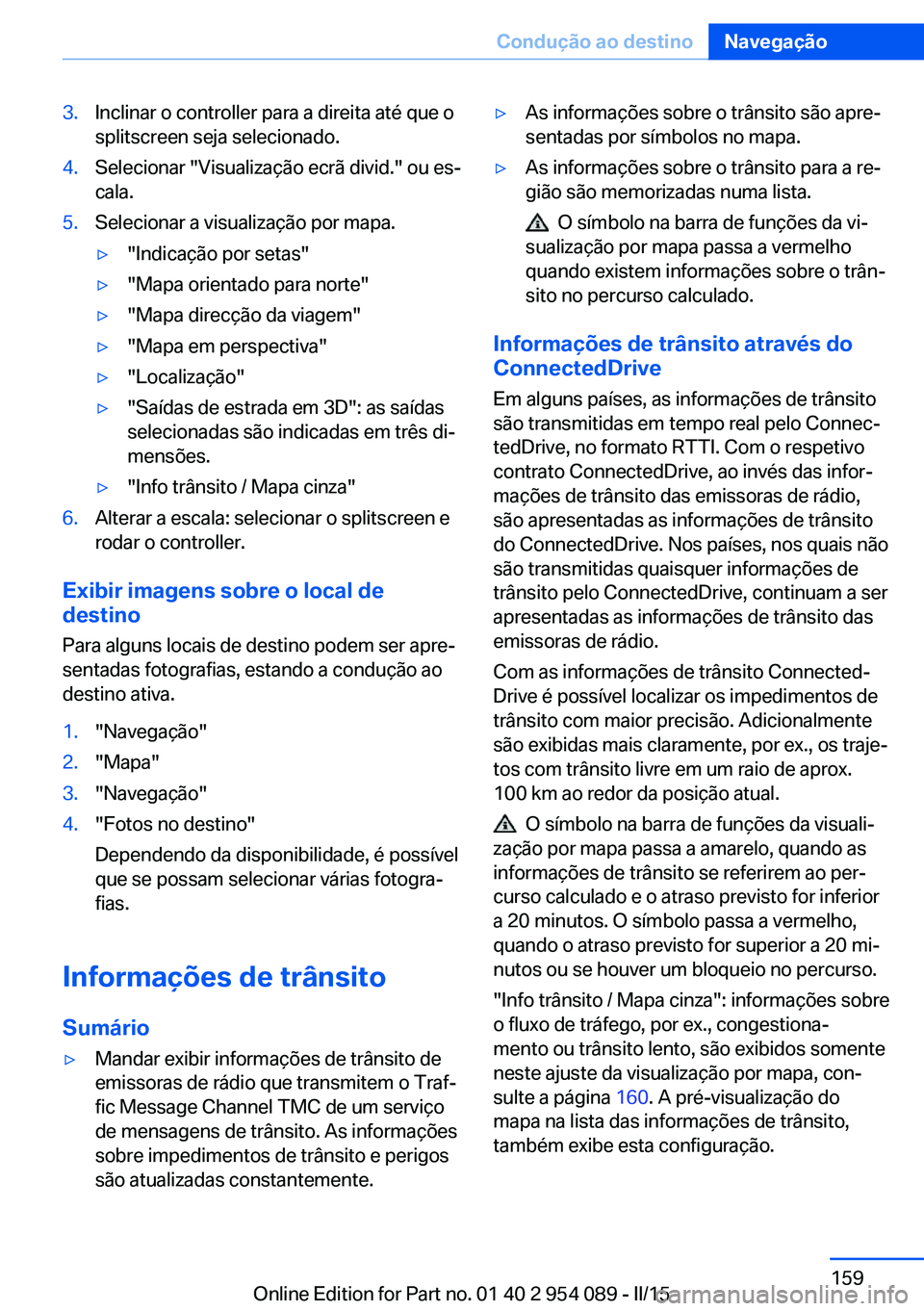
3.Inclinar o controller para a direita até que o
splitscreen seja selecionado.4.Selecionar "Visualização ecrã divid." ou es‐
cala.5.Selecionar a visualização por mapa.▷"Indicação por setas"▷"Mapa orientado para norte"▷"Mapa direcção da viagem"▷"Mapa em perspectiva"▷"Localização"▷"Saídas de estrada em 3D": as saídas
selecionadas são indicadas em três di‐
mensões.▷"Info trânsito / Mapa cinza"6.Alterar a escala: selecionar o splitscreen e
rodar o controller.
Exibir imagens sobre o local de
destino
Para alguns locais de destino podem ser apre‐
sentadas fotografias, estando a condução ao
destino ativa.
1."Navegação"2."Mapa"3."Navegação"4."Fotos no destino"
Dependendo da disponibilidade, é possível
que se possam selecionar várias fotogra‐
fias.
Informações de trânsito
Sumário
▷Mandar exibir informações de trânsito de
emissoras de rádio que transmitem o Traf‐
fic Message Channel TMC de um serviço
de mensagens de trânsito. As informações
sobre impedimentos de trânsito e perigos
são atualizadas constantemente.▷As informações sobre o trânsito são apre‐
sentadas por símbolos no mapa.▷As informações sobre o trânsito para a re‐
gião são memorizadas numa lista.
O símbolo na barra de funções da vi‐
sualização por mapa passa a vermelho
quando existem informações sobre o trân‐
sito no percurso calculado.
Informações de trânsito através do
ConnectedDrive
Em alguns países, as informações de trânsito
são transmitidas em tempo real pelo Connec‐
tedDrive, no formato RTTI. Com o respetivo
contrato ConnectedDrive, ao invés das infor‐
mações de trânsito das emissoras de rádio,
são apresentadas as informações de trânsito
do ConnectedDrive. Nos países, nos quais não
são transmitidas quaisquer informações de
trânsito pelo ConnectedDrive, continuam a ser
apresentadas as informações de trânsito das
emissoras de rádio.
Com as informações de trânsito Connected‐
Drive é possível localizar os impedimentos de
trânsito com maior precisão. Adicionalmente
são exibidas mais claramente, por ex., os traje‐
tos com trânsito livre em um raio de aprox.
100 km ao redor da posição atual.
O símbolo na barra de funções da visuali‐
zação por mapa passa a amarelo, quando as
informações de trânsito se referirem ao per‐
curso calculado e o atraso previsto for inferior
a 20 minutos. O símbolo passa a vermelho,
quando o atraso previsto for superior a 20 mi‐
nutos ou se houver um bloqueio no percurso.
"Info trânsito / Mapa cinza": informações sobre
o fluxo de tráfego, por ex., congestiona‐
mento ou trânsito lento, são exibidos somente
neste ajuste da visualização por mapa, con‐
sulte a página 160. A pré-visualização do
mapa na lista das informações de trânsito,
também exibe esta configuração.
Seite 159Condução ao destinoNavegação159
Online Edition for Part no. 01 40 2 954 089 - II/15
Page 160 of 304
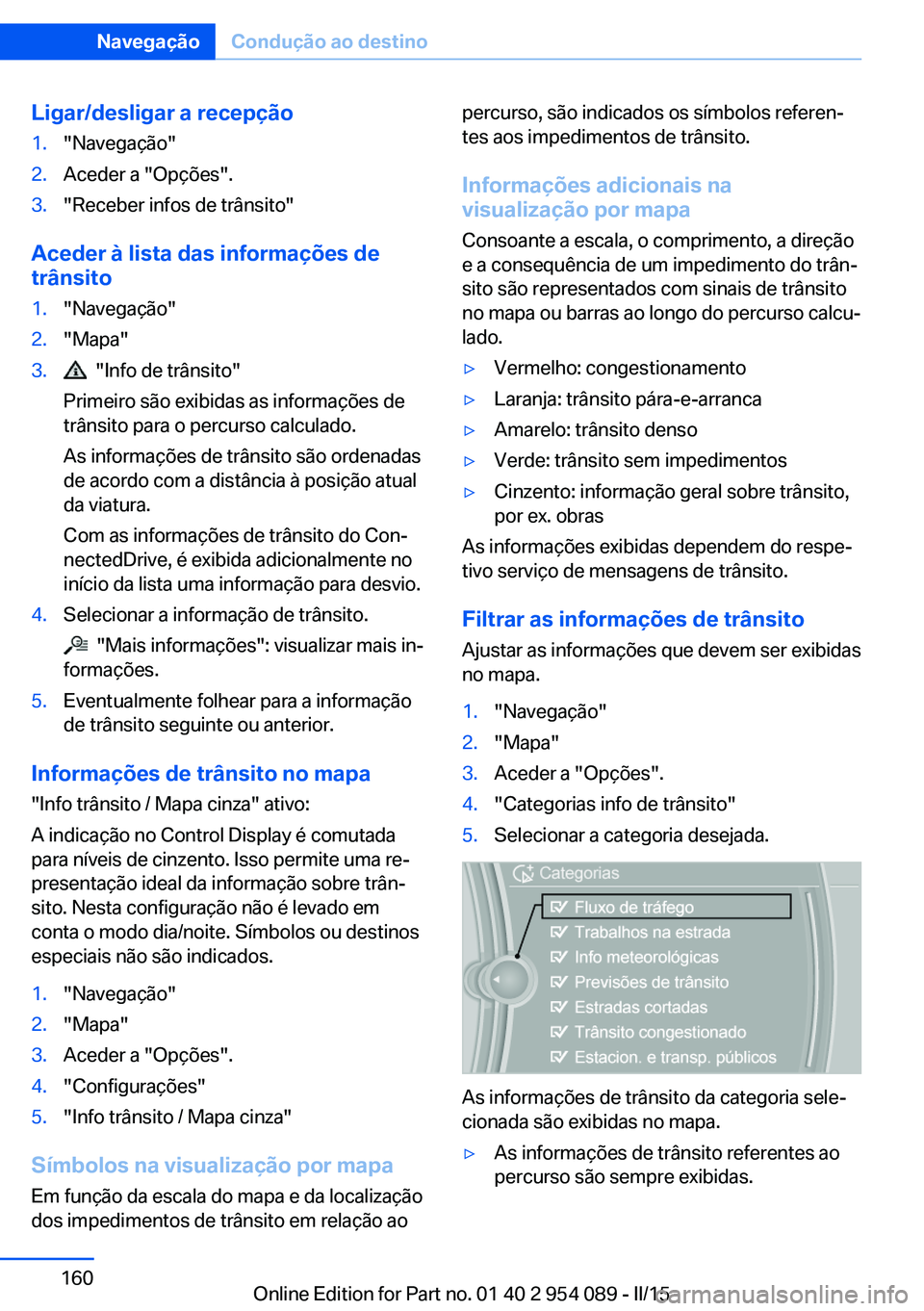
Ligar/desligar a recepção1."Navegação"2.Aceder a "Opções".3."Receber infos de trânsito"
Aceder à lista das informações de
trânsito
1."Navegação"2."Mapa"3. "Info de trânsito"
Primeiro são exibidas as informações de
trânsito para o percurso calculado.
As informações de trânsito são ordenadas
de acordo com a distância à posição atual
da viatura.
Com as informações de trânsito do Con‐
nectedDrive, é exibida adicionalmente no
início da lista uma informação para desvio.4.Selecionar a informação de trânsito.
"Mais informações": visualizar mais in‐
formações.
5.Eventualmente folhear para a informação
de trânsito seguinte ou anterior.
Informações de trânsito no mapa
"Info trânsito / Mapa cinza" ativo:
A indicação no Control Display é comutada
para níveis de cinzento. Isso permite uma re‐
presentação ideal da informação sobre trân‐
sito. Nesta configuração não é levado em
conta o modo dia/noite. Símbolos ou destinos
especiais não são indicados.
1."Navegação"2."Mapa"3.Aceder a "Opções".4."Configurações"5."Info trânsito / Mapa cinza"
Símbolos na visualização por mapa
Em função da escala do mapa e da localização
dos impedimentos de trânsito em relação ao
percurso, são indicados os símbolos referen‐
tes aos impedimentos de trânsito.
Informações adicionais na
visualização por mapa
Consoante a escala, o comprimento, a direção
e a consequência de um impedimento do trân‐
sito são representados com sinais de trânsito
no mapa ou barras ao longo do percurso calcu‐
lado.▷Vermelho: congestionamento▷Laranja: trânsito pára-e-arranca▷Amarelo: trânsito denso▷Verde: trânsito sem impedimentos▷Cinzento: informação geral sobre trânsito,
por ex. obras
As informações exibidas dependem do respe‐
tivo serviço de mensagens de trânsito.
Filtrar as informações de trânsito Ajustar as informações que devem ser exibidas
no mapa.
1."Navegação"2."Mapa"3.Aceder a "Opções".4."Categorias info de trânsito"5.Selecionar a categoria desejada.
As informações de trânsito da categoria sele‐
cionada são exibidas no mapa.
▷As informações de trânsito referentes ao
percurso são sempre exibidas.Seite 160NavegaçãoCondução ao destino160
Online Edition for Part no. 01 40 2 954 089 - II/15